ワードプレスにログインできない【404】最速の解決法

つい先日に急にWordPressにログインしようとしたら『404 ページは存在しないか削除されています』と表示。
Google先生で調べ無事解決できたので、今404エラーで困っている人は解決できるので見てください。
 ちから
ちから色々試した結果1番早い解決法を記しておきます。
404が出る前に行っていたこと
- いつも通りサイトをノーコードでカスタマイズしていた
- アフィリエイトリンクが表示されないので、Googleでキャッシュのみ削除
- WordPressが急にログインできなくなり、404エラー発生
- クッキーと閲覧履歴の削除
- 戻らない
こんな感じ。
404解決法
サーバー上でプラグインの全停止。これで解決しました。
しかしながらSite Gradeプラグインを入れている人は、そのせいでログインできない可能性があります。先にそのプラグインだけを停止にしてログインできるか試してみてください。



サーバー上でプラグインの停止にの仕方を教えますね。僕はconoHaを使っています。エックスサーバーのやり方については参考ブログはありましたのでリンクを載せておきます。
下記でエックスサーバーでの解決法が載っていますので参考にしてみてください。conoHaを使っている人で「サーバー上でプラグインを全停止したのに、解決できていない!」という方も下記のリンクをどうぞ。
まずはconoHaにログイン→サイト管理で404が出ているドメインを選択。その次に②のファイルマネージャーを選択。(サイトを1つしか所有していない人はそのまま②のファイルマネージャーを選択してください。)
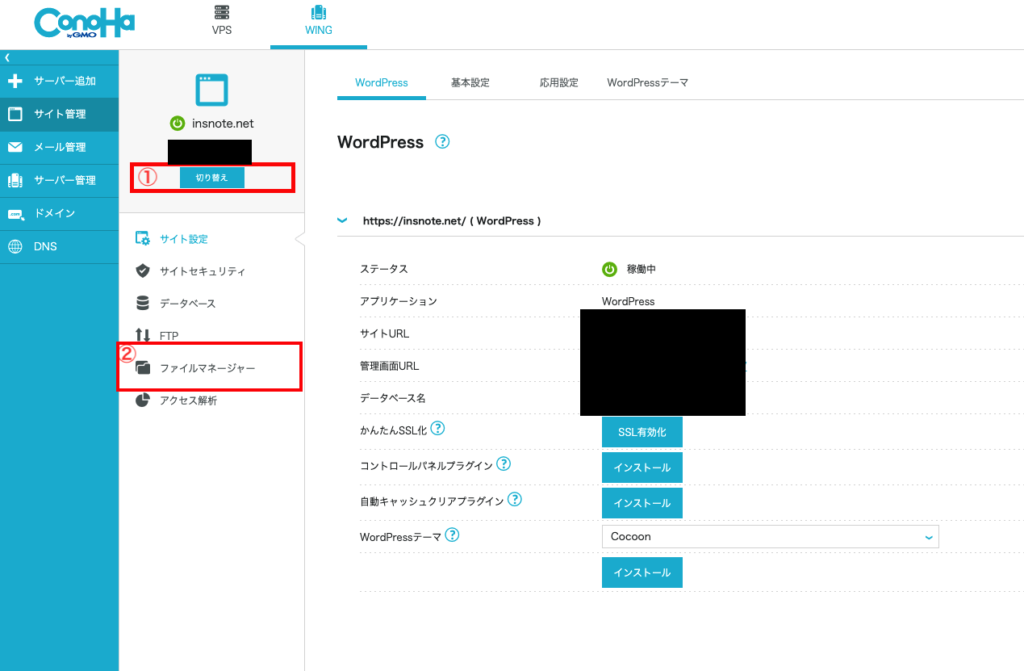
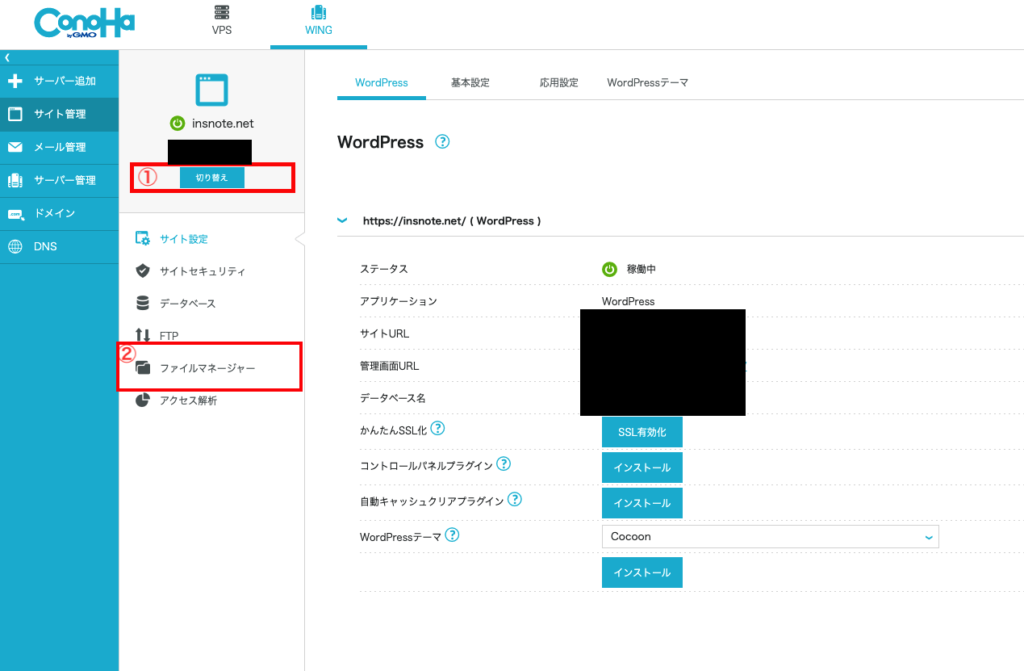
ファイルマネージャーを選択すれば、以下の様な画面になります。pluginsを選択しましょう。ここの画像では画面1番下にありますね。
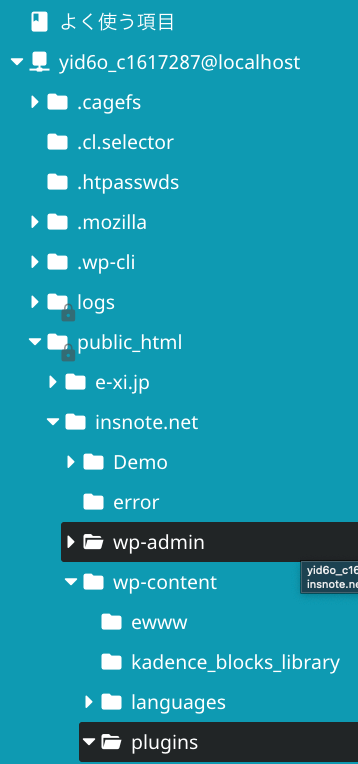
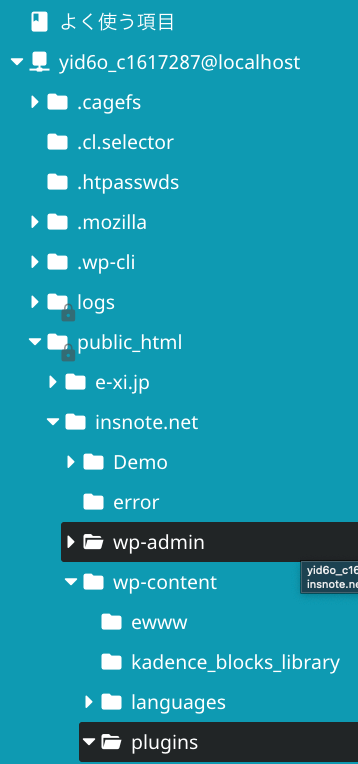
pluginsを選択すると、以下の画面になりますので、STEP2に進みましょう。


左クリックでリネームが表示された。



リネームが表示されん!って人はマウスを動かしながらやっている可能性あるから、マウスのカーソルを動かさずにやってみて。
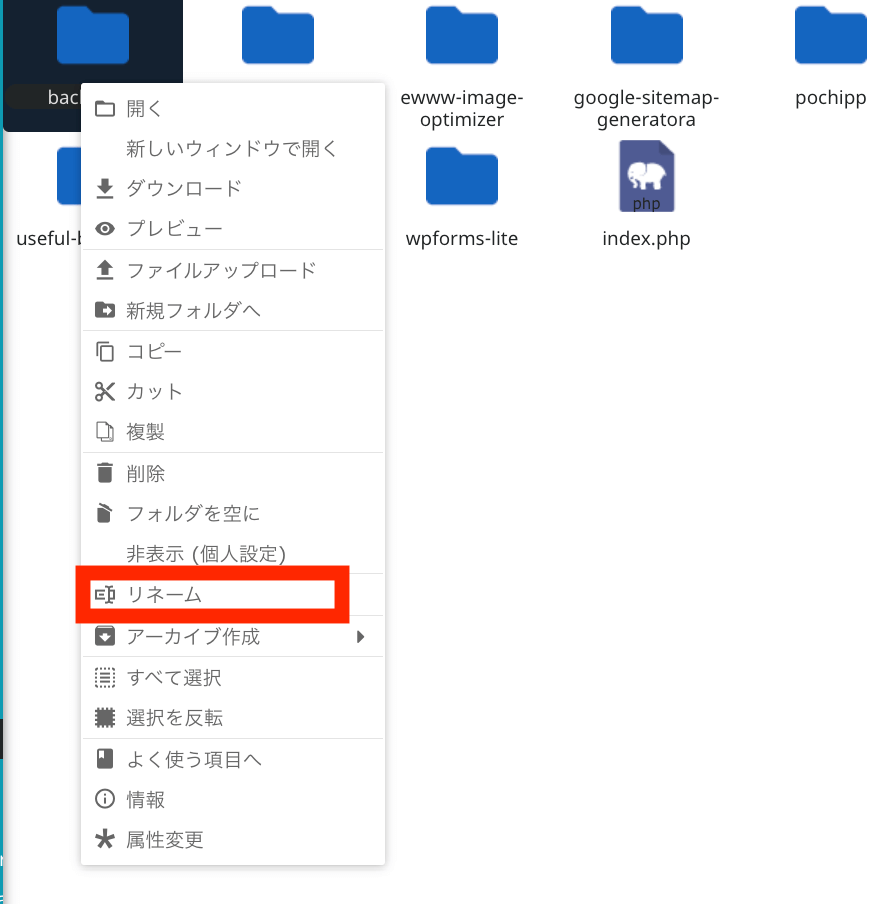
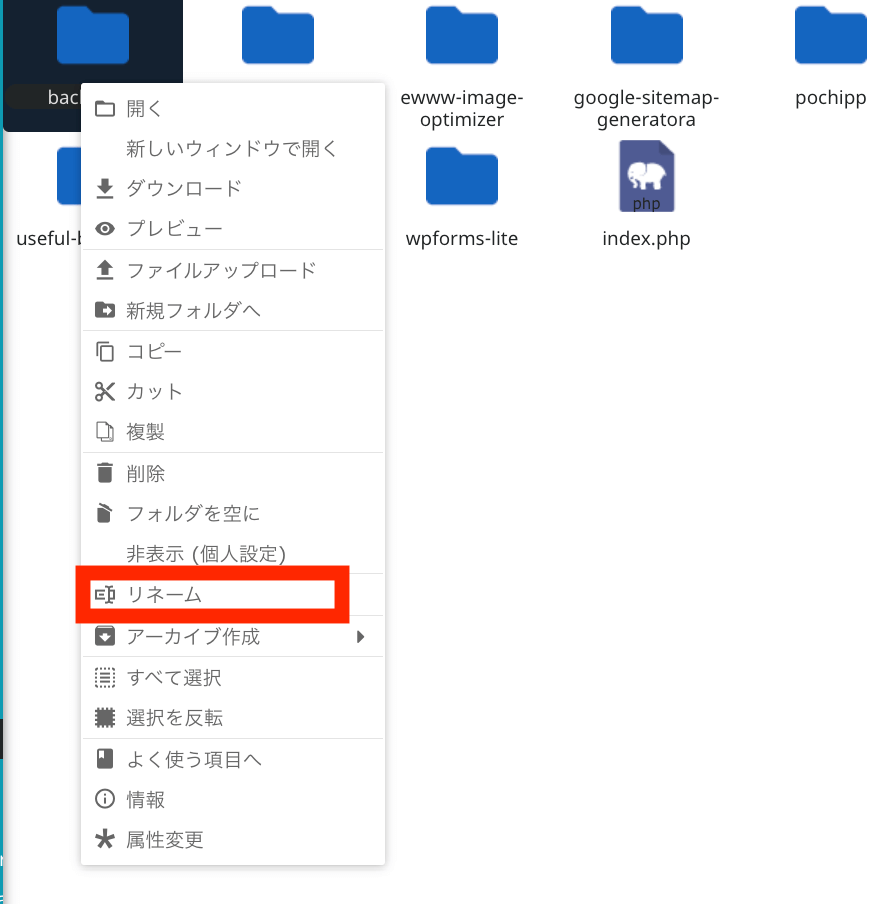
リネームを押すとプラグインのファイル名が変更できる様になる。ここでは分かりやすいように末尾に「xx」と入れてみてください。
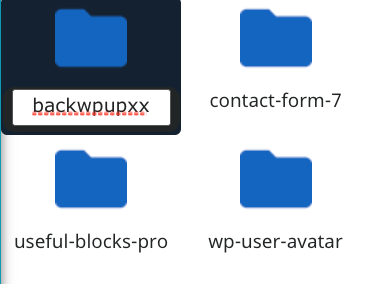
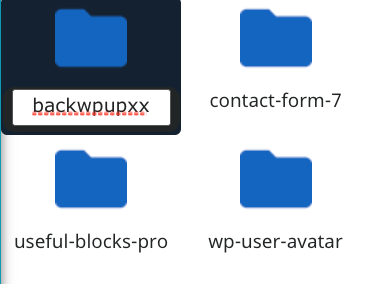
xxを入れたらEnterキーを押してください。そうすると反映されて下記の画像と同じ様になります。
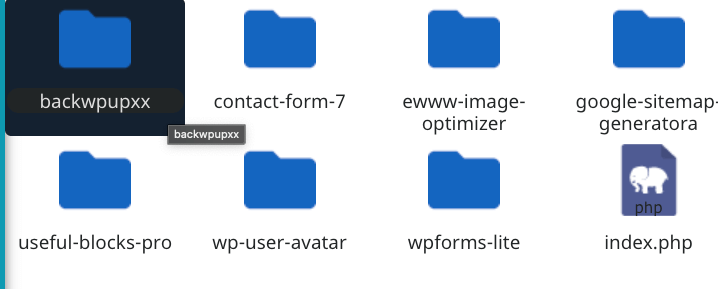
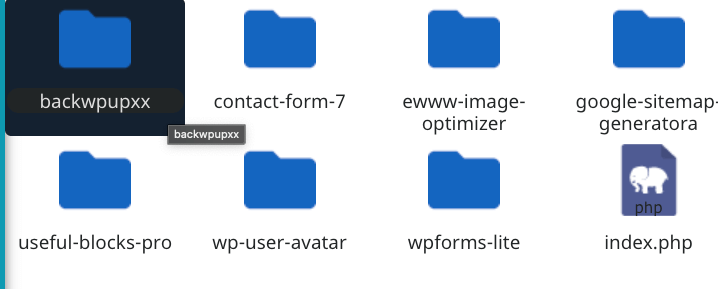
同じようにpluginsで表示されているファイル全てに「xx」と記入していきましょう。



全て入れ終わったら、以下の画像と同じところに戻って「管理画面URL」からログインしてみてください。
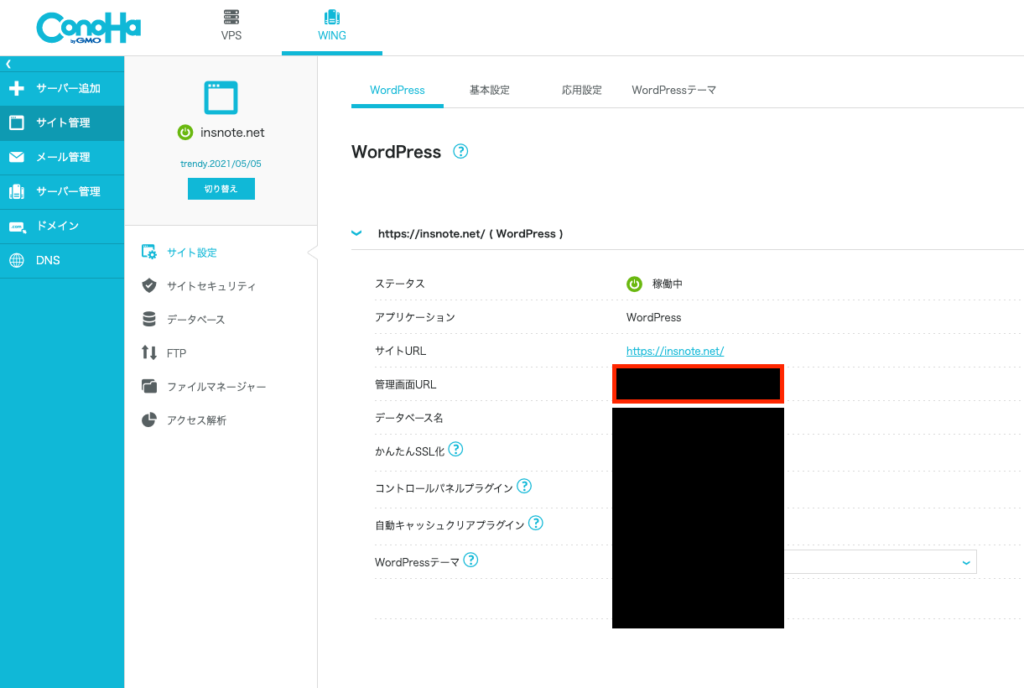
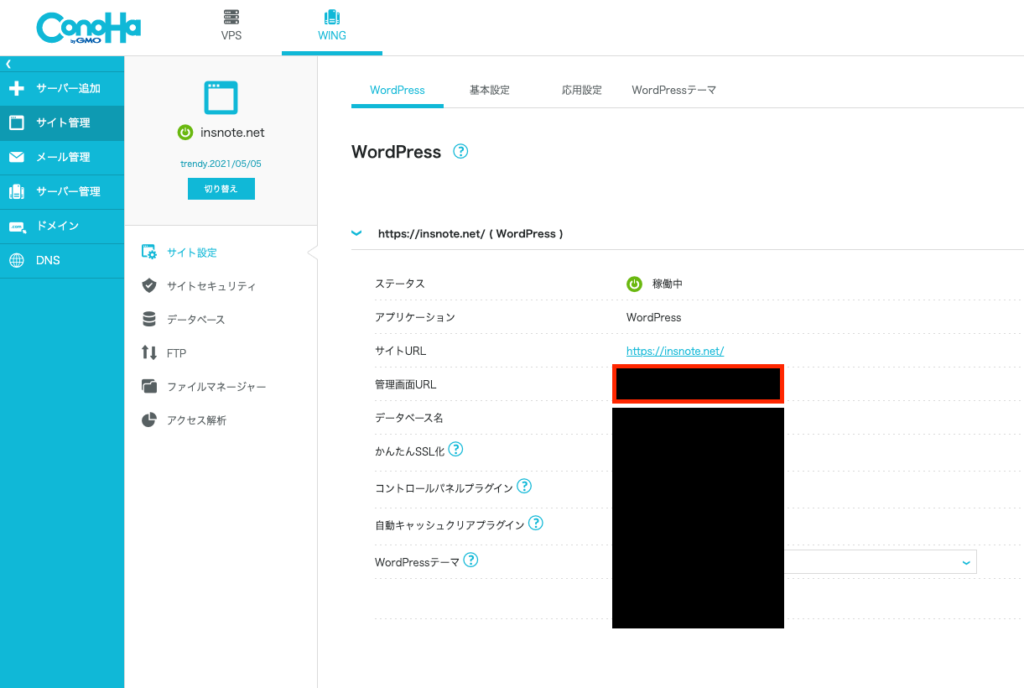
僕はこれでログインできるようになりました。これで直った方はプラグインが原因でエラーが発生したということになります。
上記の方法で404エラーが直らなかった場合の対処法として以下の様なものがあります。
- 変更したログインURLが不明
- 海外からのアクセス
- cookiesがブロックされている
- サイトアドレス関連の設定ミス
404エラーはSite Gradeプラグインで起きる可能性が大きい(らしい)
WordPressのセキュリティ対策としてSite Gradeプラグインを導入している人は多いと思います。こぞってブロガーがこのプラグインを推奨していますもんね。事実、僕も入れてます。
しかしこのプラグイン。24時間以内にログインがないとロックされる仕組みになっているのです。
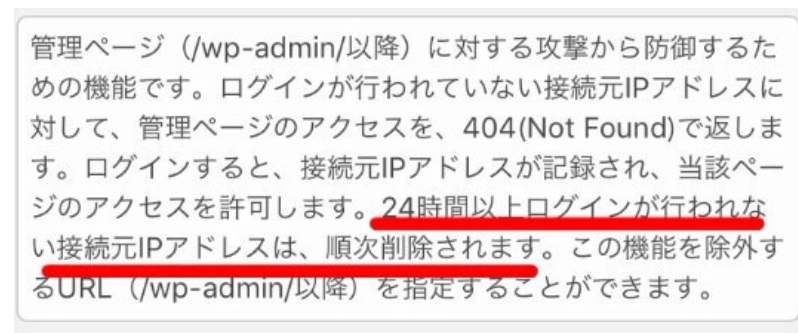
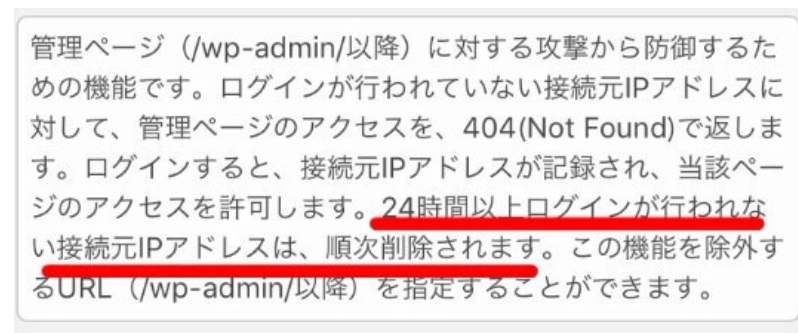



このプラグインの影響で404エラーが出てログインできなくなった!という人はかなり多いのだそう。上画像のリンク元で解決方法が書いているので試してみるといいかも。
この解決方法は上記のリンク元を辿るのも良し、僕のやり方(サーバー上でSite Gradeプラグインだけを先に停止してログインできるかも試す)のも良し。
僕はとりあえず全停止してログインできたので、Site Gradeプラグインが悪かったかは分かりません。しかしながらなるべく早く解決したいのであれば、先にサーバー上でSite Gradeプラグインだけを先に停止してログインできるかを試すというのが手っ取り早いでしょう。
Site Gradeプラグインの設定を見直すと404エラーは起こりづらいかも。
このプラグインにはWordPressのSite Gradeのダッシュボードから、管理ページのアクセス制限をオフにすることにより、エラーが起こりづらくなるということ。
まとめ:サーバー上でプラグイン停止をまずはやってみて
おさらい
- サーバーにアクセス
- ファイルマネージャーでpluginsにアクセス
- ファイル名を変更してEnterキーを押す
- Site Gradeプラグインを入れているのであれば、先に停止してログインできるか試す
- 無理なら全停止
WordPressにいきなりログインできないとなると焦りまくってGoogle先生でググって解決できました。焦りは禁物ですね。



ググった時に「パニックにならないこと」とか書いてあって、『いやいやwパニックならん人はどんだけベテランやねんwパニックなってない人はこの記事読んでないよな〜』とか思っていました。(ごめんなさい)
自分もまだまだ未熟でした。WordPressでブログ楽しみましょうね。ではまた。






















コメント